Funktioner som lagts till i “LUMIX Lab”
Följande funktioner har lagts till i “LUMIX Lab”:
 Skicka bilder från kameran till en smartmobil med enkla åtgärder
Skicka bilder från kameran till en smartmobil med enkla åtgärder
 Strömma genom att använda en smarttelefon
Strömma genom att använda en smarttelefon
[Remote shooting]
Du kan använda smartmobilen för att ta bilder från en avlägsen plats medan du tittar på livevisningsbilden i kameran.
Kom igång:
 Anslut kameran till en smarttelefon via Bluetooth. (
Anslut kameran till en smarttelefon via Bluetooth. ( Ansluta till en smarttelefon (Bluetooth-anslutning))
Ansluta till en smarttelefon (Bluetooth-anslutning))
 Starta “LUMIX Lab” på smarttelefonen.
Starta “LUMIX Lab” på smarttelefonen.
-
Välj [Remote shooting] på skärmen [Camera].
 Anslut till kameran med wifi. Välj [Join] för att påbörja anslutningen.
Anslut till kameran med wifi. Välj [Join] för att påbörja anslutningen.
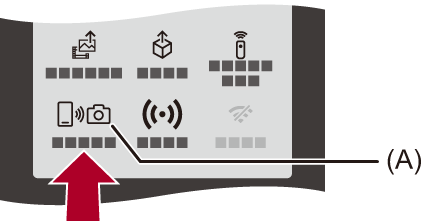
(A) [Remote shooting]
-
Starta inspelningen.
 Den tagna bilden sparas i kameran.
Den tagna bilden sparas i kameran.
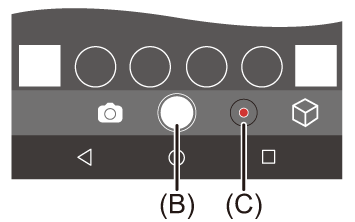
(B) Tar en bild
(C) Startar/avslutar videoinspelningen
|
|
 Användningsmetod vid fjärrinspelning
Användningsmetod vid fjärrinspelning
Ställ antingen in kameran eller smarttelefonen som den prioriterade kontrollenhet som ska användas vid fjärrinspelning.
Peka på [![]() ] på fjärrinspelningsskärmen ”LUMIX Lab”.
] på fjärrinspelningsskärmen ”LUMIX Lab”.
 Ikonen ändras varje gång du pekar på den.
Ikonen ändras varje gång du pekar på den.
![]() (prioritera kamera)
(prioritera kamera)
Funktionen kan användas både i kameran och smartmobilen.
 Det går inte att ändra kamerans rattinställningar etc. med smarttelefonen.
Det går inte att ändra kamerans rattinställningar etc. med smarttelefonen.
![]() (prioritera smarttelefon)
(prioritera smarttelefon)
Funktionen kan bara användas i smartmobilen.
 Det går att ändra kamerans rattinställningar etc. med smarttelefonen.
Det går att ändra kamerans rattinställningar etc. med smarttelefonen.
 Om du vill avsluta fjärrinspelningen, trycker du på någon av knapparna på kameran och väljer [End].
Om du vill avsluta fjärrinspelningen, trycker du på någon av knapparna på kameran och väljer [End].
 Standardinställningen är [
Standardinställningen är [![]() ] (prioritera kamera).
] (prioritera kamera).
[Shutter Remote Control]
Du kan använda smartmobilen som en fjärrkontroll till avtryckaren.
Kom igång:
 Anslut kameran till en smarttelefon via Bluetooth. (
Anslut kameran till en smarttelefon via Bluetooth. ( Ansluta till en smarttelefon (Bluetooth-anslutning))
Ansluta till en smarttelefon (Bluetooth-anslutning))
 Starta “LUMIX Lab” på smarttelefonen.
Starta “LUMIX Lab” på smarttelefonen.
-
Välj [Shutter Remote Control] på skärmen [Camera].
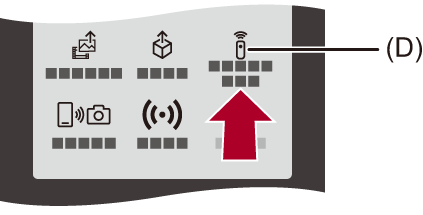
(D) [Shutter Remote Control]
-
Starta inspelningen.

![]()
Startar/avslutar videoinspelningen
![]()
Tar en bild
 Inspelning under glödlampa
Inspelning under glödlampa
Slutaren kan förbli öppen från inspelningens början till slut, vilket är användbart för att fotografera stjärnhimlen eller nattlandskap.
Kom igång:
 Ställ in kameran på läge [M].
Ställ in kameran på läge [M].
 Ställ in kamerans slutartid på [B] (glödlampa).
Ställ in kamerans slutartid på [B] (glödlampa).
-
Toucha [
 ] för att börja spela in (fortsätt att toucha utan att ta bort ditt finger).
] för att börja spela in (fortsätt att toucha utan att ta bort ditt finger).
-
Ta bort ditt finger från [
 ] för att avsluta inspelningen.
] för att avsluta inspelningen.
 Skjut [
Skjut [![]() ] i riktning mot [LOCK] för att spela in med avtryckarknappen helt nedtryckt.
] i riktning mot [LOCK] för att spela in med avtryckarknappen helt nedtryckt.
(Skjut tillbaka [![]() ] till dess ursprungliga läge eller tryck på kamerans avtryckare för att avsluta inspelningen.)
] till dess ursprungliga läge eller tryck på kamerans avtryckare för att avsluta inspelningen.)
 Om Bluetooth-anslutningen bryts vid inspelning med [B] (glödlampa), gör du om Bluetooth-anslutningen igen, och avslutar sedan inspelningen från smartmobilen.
Om Bluetooth-anslutningen bryts vid inspelning med [B] (glödlampa), gör du om Bluetooth-anslutningen igen, och avslutar sedan inspelningen från smartmobilen.
|
|
Skicka bilder från kameran till en smartmobil med enkla åtgärder
Du kan föra över bilder till en smartphone som anslutits via Bluetooth bara genom att trycka på [Q] under uppspelning.
Du kan också använda menyn för ansluta enkelt.
 Du kan även utföra samma åtgärd genom att trycka på den Fn-knapp där du registrerat [Skicka bild (Smartphone)].
Du kan även utföra samma åtgärd genom att trycka på den Fn-knapp där du registrerat [Skicka bild (Smartphone)].
Kom igång:
 Installera “LUMIX Lab” på din smarttelefon.
Installera “LUMIX Lab” på din smarttelefon.
 Anslut kameran till en smarttelefon via Bluetooth. (
Anslut kameran till en smarttelefon via Bluetooth. ( Ansluta till en smarttelefon (Bluetooth-anslutning))
Ansluta till en smarttelefon (Bluetooth-anslutning))
 Tryck på [
Tryck på [ ] i kameran för att visa uppspelningsskärmen.
] i kameran för att visa uppspelningsskärmen.
Skicka en enskild bild
-
Tryck på

 för att välja bilden.
för att välja bilden.
-
Tryck på [Q].
-
Välj [Välj enskild].
 Tryck på [DISP.] för att ändra sändningsinställningarna för bilderna.
Tryck på [DISP.] för att ändra sändningsinställningarna för bilderna.
-
Välj [OK] på smarttelefonen.
 Detta skapar automatiskt en anslutning via Wi-Fi.
Detta skapar automatiskt en anslutning via Wi-Fi.
Skicka flera bilder
-
Tryck på [Q].
-
Välj [Välj flera].
 Tryck på [DISP.] för att ändra sändningsinställningarna för bilderna.
Tryck på [DISP.] för att ändra sändningsinställningarna för bilderna.
-
Välj bilderna och för sedan över dem.

 : Välj bilder
: Välj bilder
 : Ställ in/Avbryt
: Ställ in/Avbryt
[DISP.]: För över
-
Välj [OK] på smarttelefonen.
 Detta skapar automatiskt en anslutning via Wi-Fi.
Detta skapar automatiskt en anslutning via Wi-Fi.
 Använd menyn för att föra över enkelt
Använd menyn för att föra över enkelt

 [
[![]() ]
]  [
[![]() ]
]  [Bluetooth]
[Bluetooth]  [Skicka bild (Smartphone)]
[Skicka bild (Smartphone)]
Inställningar: [Välj enskild]/[Välj flera]
 Vid [Välj enskild], tryck på
Vid [Välj enskild], tryck på 
 för att välja bilden och tryck sedan på
för att välja bilden och tryck sedan på  för att verkställa.
för att verkställa.
 Vid [Välj flera], används samma åtgärd som med “Skicka flera bilder”. (
Vid [Välj flera], används samma åtgärd som med “Skicka flera bilder”. ( Skicka flera bilder)
Skicka flera bilder)
|
– [MOV]-filmer, [Apple ProRes]-filmer
|
Strömma genom att använda en smarttelefon
![]()
![]()
![]()
![]()
![]()
![]()
![]()
![]()
Använd smarttelefonappen “LUMIX Lab” för att börja strömma. (protokoll som stöds: RTMP*/RTMPS)
-
RTMP stöds inte längre på modeller för Europa och Ukraina (DC-GH7E/DC-GH7LE/DC-GH7ME).

Kom igång:
 Installera “LUMIX Lab” på din smarttelefon. (
Installera “LUMIX Lab” på din smarttelefon. ( Installera “LUMIX Lab”)
Installera “LUMIX Lab”)
 Anslut kameran till en smarttelefon via Bluetooth. (
Anslut kameran till en smarttelefon via Bluetooth. ( Ansluta till en smarttelefon (Bluetooth-anslutning))
Ansluta till en smarttelefon (Bluetooth-anslutning))
 (Vid användning av USB-internetdelning) Bekräfta att kameran och smarttelefonen inte är anslutna via USB.
(Vid användning av USB-internetdelning) Bekräfta att kameran och smarttelefonen inte är anslutna via USB.
-
Ställ in kamerans inspelningsläge på [
 ].
].
 Ställ in lägesratten. (
Ställ in lägesratten. ( Välja ett inspelningsläge)
Välja ett inspelningsläge)
-
Ställ in strömning på smarttelefonen.
-
Starta “LUMIX Lab”.
-
Välj [Live streaming] på startskärmen för “LUMIX Lab”.
-
Välj en plattform för strömning i realtid.
-
Konfigurera detaljerade inställningar för strömning.
 Inställningsalternativet beror på det val som gjordes i steg 3. Följ smarttelefonens skärm för att göra inställningarna.
Inställningsalternativet beror på det val som gjordes i steg 3. Följ smarttelefonens skärm för att göra inställningarna.
[Anslutningsmetod]: Välj [Wi-Fi] eller [USB-tethering].
 Ställ in den trådlösa åtkomstpunkt som kameran ansluter till vid strömning, om du väljer [Wi-Fi].
Ställ in den trådlösa åtkomstpunkt som kameran ansluter till vid strömning, om du väljer [Wi-Fi].
[Streaming Quality]: Anger den bildkvalitet som ska strömmas.
[Privacy settings]: Väljer integritetsinställning.
[Stream URL]: Ange den webbadress till dataströmmen som hämtades från strömningstjänsten.
[Stream key]: Ange den strömningsnyckel som hämtades från strömningstjänsten.
-
Välj [Set to the camera].
 Inställningarna kommer att skickas från smarttelefonen till kameran.
Inställningarna kommer att skickas från smarttelefonen till kameran.
 [Streamingfunktion] på kameran, slås [ON] och [
[Streamingfunktion] på kameran, slås [ON] och [![]() ] visas på inspelningsskärmen.
] visas på inspelningsskärmen.
 (vid användning av Wi-Fi) Kameran ansluter via Wi-Fi till åtkomstpunkten.
(vid användning av Wi-Fi) Kameran ansluter via Wi-Fi till åtkomstpunkten.
-
(vid användning av USB-internetdelning) Ställ in anslutningen via USB-internetdelningen.
-
Anslut kameran och din smartphone via en USB-anslutningskabel.

(A) USB-anslutningskabel (kommersiellt tillgänglig)
-
Aktivera USB-internetdelningsfunktionen på din smartphone.
 Välj [USB Tethering] (för Android-enheter) eller [Personal Hotspot] (för iOS-enheter) i din smartphone.
Välj [USB Tethering] (för Android-enheter) eller [Personal Hotspot] (för iOS-enheter) i din smartphone.
 Om ett bekräftelsemeddelande visas på din smartphone som ber om åtkomst till den anslutna enheten, beviljar du åtkomst. Anslutningen är inte slutförd förrän åtkomsten har godkänts.
Om ett bekräftelsemeddelande visas på din smartphone som ber om åtkomst till den anslutna enheten, beviljar du åtkomst. Anslutningen är inte slutförd förrän åtkomsten har godkänts.
 Se även bruksanvisningen för din smartphone.
Se även bruksanvisningen för din smartphone.
-
Börjar strömma.
 Välj [Start streaming] i “LUMIX Lab”.
Välj [Start streaming] i “LUMIX Lab”.
 [
[![]() ] visas i kamerans inspelningsskärm.
] visas i kamerans inspelningsskärm.
-
Stoppar strömningen.
 Välj [Stop streaming] i “LUMIX Lab”.
Välj [Stop streaming] i “LUMIX Lab”.
-
Avsluta strömningsfunktionen.
 Om du väljer [End streaming] i “LUMIX Lab”, kommer kamerans [Streamingfunktion] att slås [OFF].
Om du väljer [End streaming] i “LUMIX Lab”, kommer kamerans [Streamingfunktion] att slås [OFF].
|
|
